

猜您喜欢:
平常要对比两张相似图片之间的差异的话需要来回切换非常麻烦,Photo Side-by-Side就是一款专门用来将两张图片并排放置的一个小工具,使用的时候直接将两张图片拖放进软件中即可,支持可以通过放大来更详细地查看图像,还能够将主照片与比较照片重叠以进行进一步评估。
并排比较两张照片以进行评估。
平行或分别在同一点缩放两个图像。
通过以全屏模式查看两个图像或每个单个图像进行评估。
测量照片任意两点之间的实际尺寸距离。
用比较照片覆盖主照片。
调整图像亮度或对比度,并进行其他图像调整。
打印照片以及存储在数据库中的评论。
快速访问最近打开的图像,显示标尺的实际大小
它是多语言的,支持30种不同的图像格式。
可以通过放大来更详细地查看图像,或者可以在全屏模式下将其显示为单个图像
甚至可以在全屏模式下将两个图像并排显示。
您可以将主照片与比较照片重叠以进行进一步评估。
可以应用图像调整,例如亮度,对比度,锐化,负像,灰度和图像旋转。
您甚至可以为存储在数据库中的每个图像添加注释。
每张照片都可以与用户详细信息和照片评论一起打印。
您也可以直接从应用程序通过电子邮件发送图像。
支持30多种不同的图像格式,该应用程序是多语言的,并已翻译成39种不同的语言。
并排照片是使您可以并排查看两个图像的应用程序的最佳选择,以便您可以进行评估或用于其他目的。

如何打开照片
您可以通过以下方式在“并排照片”中打开照片。
答:从“主照片”菜单中选择“打开”(Ctrl + O),然后选择要打开的两张照片。如果照片位于单独的文件夹中,则打开一张“主照片”,然后从“比较照片”菜单中选择“打开”(Ctrl + Alt + O)以打开比较照片。
B.您也可以在应用程序窗口中拖放照片并排打开照片。
C.您还可以通过在Windows文件资源管理器中右键单击照片,然后从上下文菜单中选择“并排打开照片”来打开照片。为了在Windows资源管理器中显示“在照片中并排打开”上下文菜单项,必须在应用程序安装期间选中“集成到Windows资源管理器”。
D.您还可以通过将鼠标光标移动到应用程序窗口底部的“最近的图像”按钮上方来重新打开最近打开的图像。然后将出现一个新窗口,其中包含最近打开的图像的缩略图。只需单击缩略图即可打开图像。您可以选中“以左侧图像打开”来打开图像作为主照片,也可以选中“以右侧图像打开”来打开图像作为比较照片。
如何放大/缩小照片
您可以通过以下方式放大或缩小:
A.只需按住Control(Ctrl)键,然后在图像上单击鼠标左键即可在指定点放大。要进行缩小,只需按住Control键,然后在鼠标右键上单击图像。
B.要同时放大两个图像,即要同时放大两个图像,请按住Shift键,然后在图像上单击鼠标左键。要并行缩小,只需按住Shift键,然后单击鼠标右键即可。
C.只需使用图像下方的缩放滑块即可放大或缩小图像。要使用缩放滑块缩放两个图像,请选中比较照片的缩放滑块左侧的“两个”复选框。
D.只需在图像缩放滑块的左侧输入缩放百分比,然后按Enter键或从列表中选择缩放百分比。
E.从“主照片”菜单或“比较照片”菜单的“查看”子菜单中选择“放大为选区”。然后,您将在图像上指定一个矩形作为要放大的选择。只需单击选择区域的左上角,然后将鼠标光标移至选择区域的右下角,然后单击鼠标再按一次按钮即可放大选择区域。
如何移动图像的位置
要移动图像的位置,可以使用其旁边的水平或垂直滚动条。您也可以按住Shift键,然后两个图像都将滚动。或者,您可以单击图像缩略图上的某个点,并且图像将在此点居中。图像缩略图上的橙色矩形确实显示了所显示图像的区域。按住Shift键,然后单击图像缩略图上的某个点,然后两个图像都将以该点为中心。您还可以通过按住鼠标左键并拖动来移动图像。
如何以全屏模式显示照片
要以全屏模式显示图像,请从“主照片”菜单的“查看”子菜单中选择“全屏”。要以全屏模式仅显示一张照片,请从菜单中选择“单张全屏”。
如何存储图像的注释
要存储图像注释,只需在图像下方的文本框中输入注释,它们就会自动存储在应用程序的数据库中。应用程序使用到应用程序“基本目录”的相对路径来标识图像并从数据库中获取其注释。您可以在应用程序的设置屏幕中更改应用程序的“基本目录”。
如何更改图像的亮度或对比度
要更改图像的亮度或对比度,请从“调整”菜单中选择“亮度/对比度”菜单项。然后在显示的窗口上移动滑块,以更改其亮度或对比度。
如何旋转或翻转图像
要旋转或翻转图像,请在“主照片”或“比较照片”菜单的“照片”子菜单中选择适当的“旋转”或“翻转”菜单项。
上文就是小编为您带来的Photo Side-by-Side(并排照片)了,更多精彩软件请多多关注非凡软件站。

图像管理软件 图像管理软件是本站为广大用户提供新全的图像管理软件专题下载服务,是图像管理软件下载中心。从这里您不但可以下载到热门好用的图像管理软件,还可以下载到一些有特色的图像管理软件。

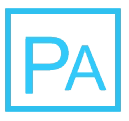
PhotoAlbums 选片软件v2024.7 PhotoAlbums 选片软件专为摄影师和摄影爱好者设计,...详情>>

eagle(图像素材管理软件)v2.0.44 eagle为用户们提供了专业全面的图像素材管理服务,您可以在...详情>>

StudioLine Photo Pro(图片编辑管理软件)v4.2.70 StudioLine Photo Pro是十分专业的一个图片...详情>>
在抖音这个热门的短视频平台上,很多用户可能都遇到过评论次数受限的情况。那么,抖音评论多少次就不能评论了呢?一般来说,抖音并没有明确固定一个绝对的评论次数上限。但如果用户在短时间内进行大量频繁且无意义的评论,比如短时间内连续发布几十条甚至上百条评论,就可能触发平
大学搜题酱是一款非常实用的学习辅助工具,能帮助同学们快速解决各种学习难题。其中,悬浮窗功能更是方便快捷,下面就为大家详细介绍如何设置悬浮窗。首先,确保你的手机系统版本支持悬浮窗功能。不同手机品牌和型号的设置入口可能略有不同,但一般都在手机的设置-应用管理-权限
在老福特这个充满创意与精彩的平台上,搜索文章是发现心仪内容的重要途径。今天就来详细说说老福特如何搜索文章,让你轻松找到想看的各种好文。进入搜索页面当你打开老福特app后,在界面下方通常能看到一个放大镜形状的搜索图标,点击它就能进入搜索页面啦。简单关键词搜索进入
在日常办公与学习中,有时需要将百度网盘中的文件打印出来。下面就来详细介绍电脑百度网盘打印文件的方法。一、找到要打印的文件打开电脑上的百度网盘客户端,登录自己的账号。在网盘中仔细查找需要打印的文件所在的文件夹,找到该文件。二、下载文件到本地若直接在百度网盘内无法
ios26带来了许多新特性和功能改进,让用户迫不及待想要体验。以下为你详细介绍ios26的升级方法。确认设备兼容性在升级之前,务必确认你的设备支持ios26。前往苹果官方网站,查找支持ios26的设备列表,只有兼容的设备才能顺利升级。备份重要数据升级过程存在一
ios26的推出,犹如一场科技盛宴,为广大苹果用户带来了一系列令人瞩目的新功能,全方位提升了使用体验,让我们一同抢先探秘其中的精彩之处。更智能的交互体验ios26在交互上实现了重大突破。全新的手势操作更加流畅自然,用户只需简单滑动、点击,就能轻松完成各种复杂任
本站所有资源(含游戏)均是软件作者、开发商投稿,任何涉及商业盈利目的均不得使用,否则产生的一切后果将由您自己承担!本站将不对任何资源负法律责任,所有资源请在下载后24小时内删除。
如侵犯了您的版权、商标等,请立刻联系我们并具体说明情况后,本站将尽快处理删除,联系 (版权说明注意事项)。若有关在线投稿、无法下载等问题,请与本站客服人员联系
(版权说明注意事项)。若有关在线投稿、无法下载等问题,请与本站客服人员联系 !
!
用户可自行按线路选择相应的下载点,可以直接点击下载/另存为,若直接点击下载速度太慢,请尝试使用高速下载器。为确保下载的文件能正常使用,请使用WinRAR最新版本解压本站软件。
建议大家谨慎对待所下载的文件,大家在安装的时候务必留意每一步!关于360安全卫士或QQ电脑管家的有关提示,请自行注意选择操作。